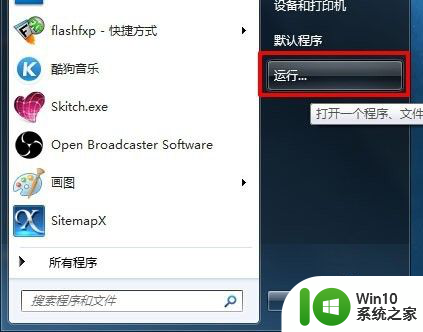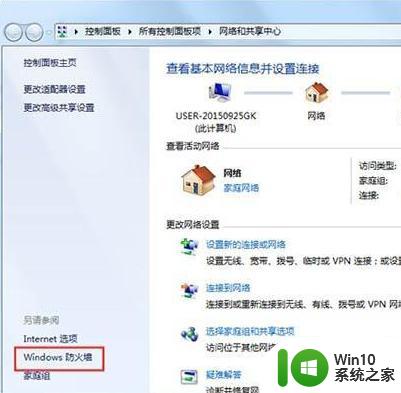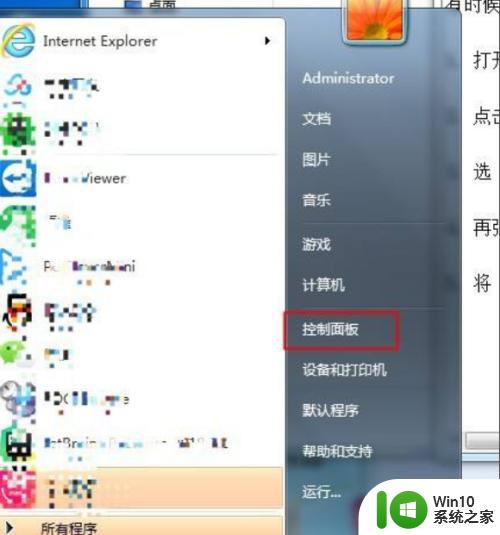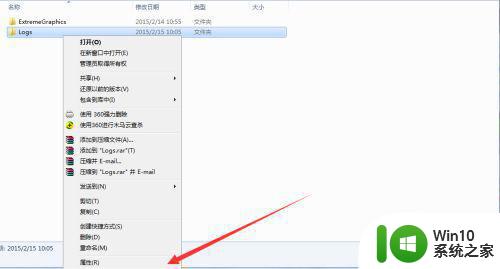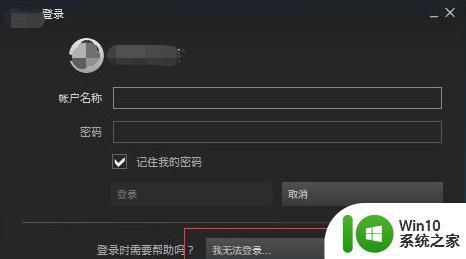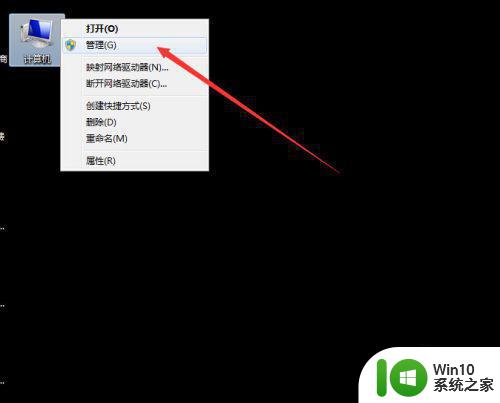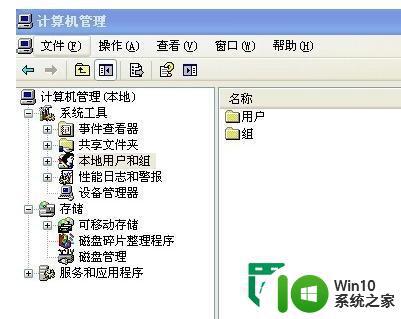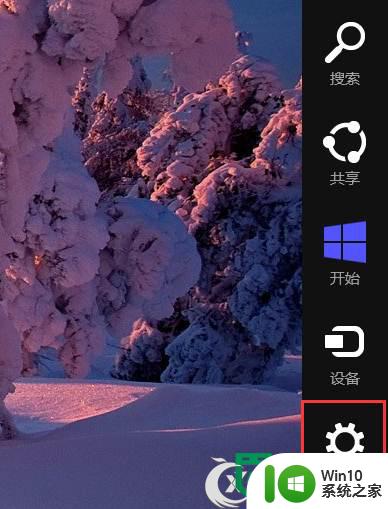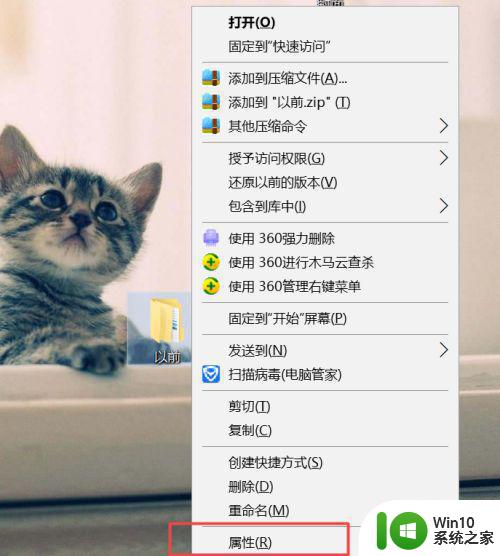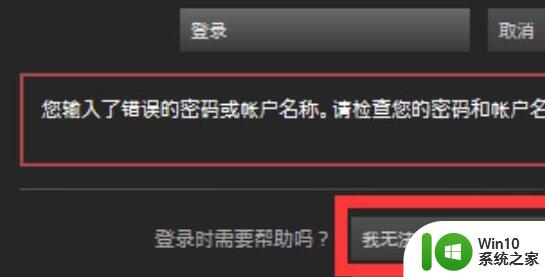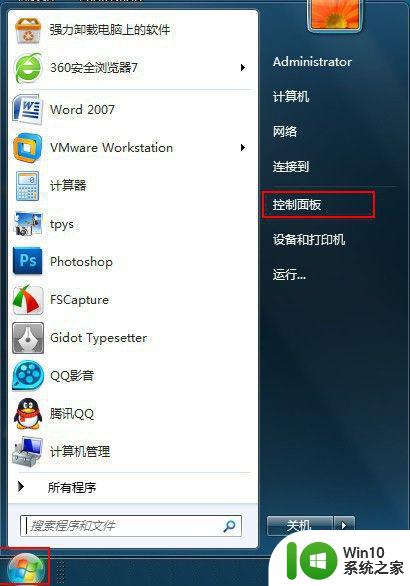win7访问win10需要账户密码的解决方法 win7访问win10要输入密码怎么办
更新时间:2023-05-23 15:13:03作者:zheng
有些用户在win7电脑上访问win10电脑时需要输入账户和密码,这该怎么解决呢?今天小编就给大家带来win7访问win10需要账户密码的解决方法,如果你刚好遇到这个问题,跟着小编一起来操作吧。
解决方法:
方法一:
1.首先点“网络”右键“属性”
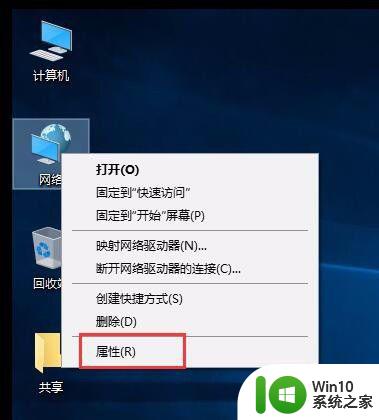
2.选择“更改高级共享设置”
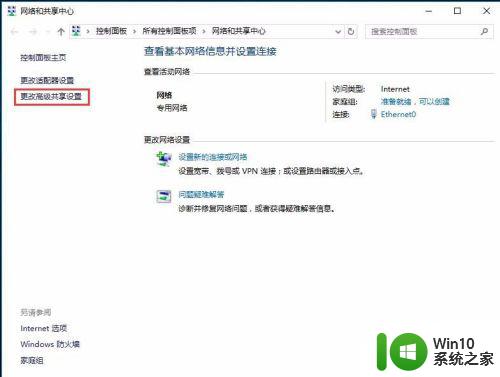
3.红框画出来的,都要点上。最后点“保存更改”
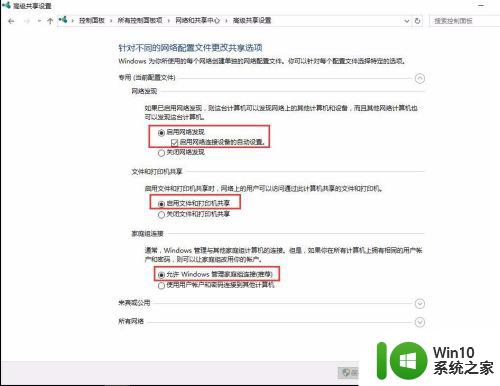
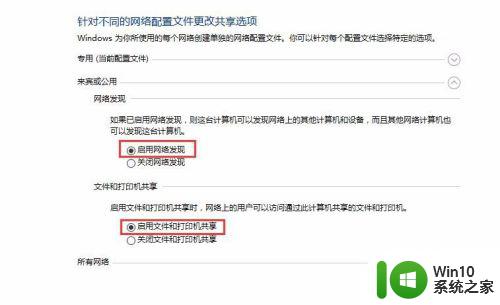
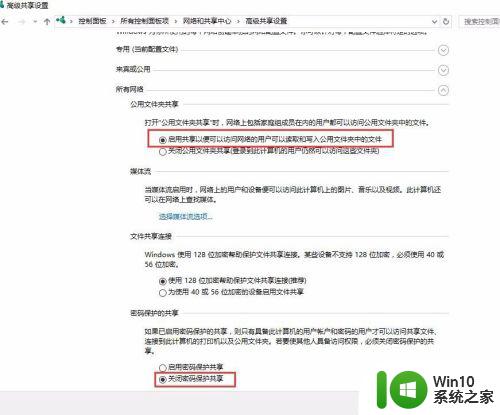
方法二:
1.左下角-开始菜单-右键选择-运行
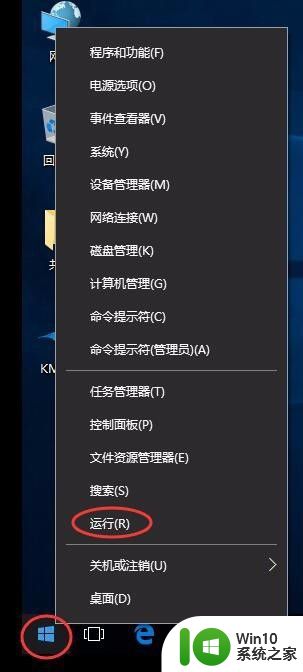
2.在运行里面输入secpol.msc命令,打开“本地安全策略”
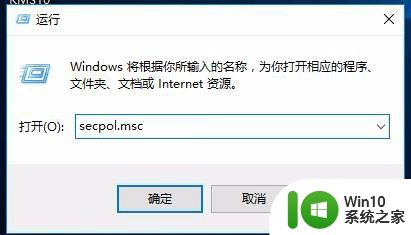
3.本地策略---安全选项---网络访问:本地帐户的共享和安全模型
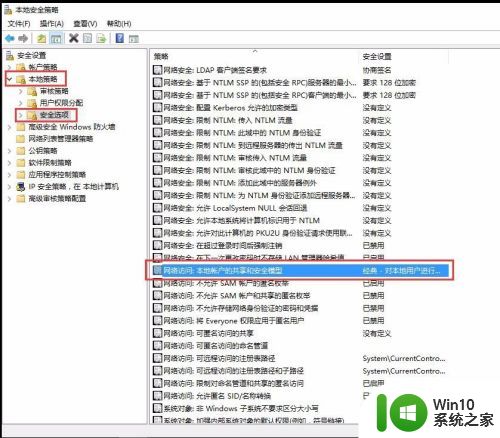
4.双击“网络访问:本地帐户的共享和安全模型”选择 仅来宾-对本地用户进行身份验证,其身份为来宾,然后点确定
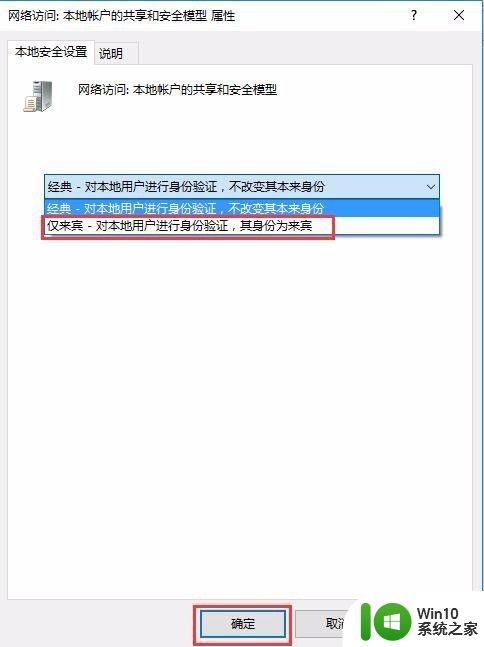
5.最后用win7电脑访问win10电脑的共享,就可以直接进入共享文件里面
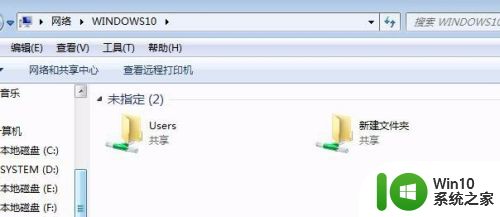
以上就是win7访问win10需要账户密码的解决方法的全部内容,碰到同样情况的朋友们赶紧参照小编的方法来处理吧,希望能够对大家有所帮助。